- Deel 1. Bereid je voor om een Apple ID-account te verwijderen
- Deel 2. Hoe u een Apple ID-account kunt verwijderen via de Apple Account Privacy-website
- Deel 3. Hoe u een Apple ID-account kunt verwijderen uit de App Store via Instellingen
- Deel 4. Hoe Apple ID-account zonder wachtwoord van een iOS-apparaat te verwijderen
- Deel 5. Veelgestelde vragen over het verwijderen van een Apple ID-account
- Ontgrendel Apple ID
- Omzeil iCloud-activeringsslot
- Doulci iCloud-ontgrendeltool
- Fabriek iPhone ontgrendelen
- Omzeil de iPhone-toegangscode
- Reset de iPhone-toegangscode
- Ontgrendel Apple ID
- Ontgrendel iPhone 8 / 8Plus
- iCloud Lock-verwijdering
- iCloud Ontgrendel Deluxe
- iPhone Lock Screen
- Ontgrendel iPad
- Ontgrendel iPhone SE
- Ontgrendel Tmobile iPhone
- Verwijder het Apple ID-wachtwoord
Verwijder Apple ID-account met behulp van functionele benaderingen
 Bijgewerkt door Lisa Ou / 17 april 2024 16:30
Bijgewerkt door Lisa Ou / 17 april 2024 16:30Ben je geïnteresseerd om meer te weten te komen over de discussie over het Apple ID-verwijderaccount? Dan is dit artikel de juiste plaats waar u terecht bent gekomen. We begrijpen de noodzaak om een Apple ID om verschillende redenen te wissen. Zo hebben we de nodige informatie verzameld om gebruikers van de juiste informatie voor de verwijdering te voorzien. Ondertussen wissen gebruikers hun accounts om verschillende redenen. Als u bijvoorbeeld van plan bent over te stappen naar een ander systeem, maakt u geen gebruik meer van Apple-voorzieningen, waardoor uw iCloud-account nutteloos wordt. Of het gaat over de privacy van uw account.
Hoe dan ook, de onderstaande onderdelen zullen uw zorgen daarover wegnemen. We hebben tenslotte ook enkele details verzameld om u te helpen bij de voorbereiding op het verwijderen van uw Apple ID-account. Vervolgens kunt u de processen uitvoeren met de meegeleverde richtlijnen. We hebben ervoor gezorgd dat de meest effectieve en probleemloze oplossingen zijn opgenomen voor een hoog succespercentage. De stapsgewijze handleidingen zijn ook vereenvoudigd, zodat u kunt genieten van een soepele en snelle verwijderingsprocedure.
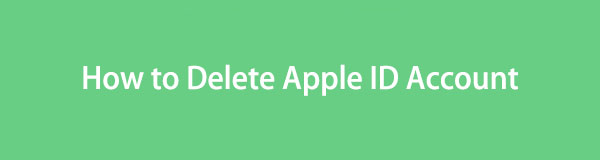
FoneLab Helpt u bij het ontgrendelen van het iPhone-scherm, verwijdert Apple ID of zijn wachtwoord, verwijdert schermtijd of beperkingswachtwoord in seconden.
- Helpt u bij het ontgrendelen van het iPhone-scherm.
- Verwijdert Apple ID of het wachtwoord ervan.
- Verwijder schermtijd of beperkingswachtwoord in seconden.

Gidslijst
- Deel 1. Bereid je voor om een Apple ID-account te verwijderen
- Deel 2. Hoe u een Apple ID-account kunt verwijderen via de Apple Account Privacy-website
- Deel 3. Hoe u een Apple ID-account kunt verwijderen uit de App Store via Instellingen
- Deel 4. Hoe Apple ID-account zonder wachtwoord van een iOS-apparaat te verwijderen
- Deel 5. Veelgestelde vragen over het verwijderen van een Apple ID-account
Deel 1. Bereid je voor om een Apple ID-account te verwijderen
Bij elke beslissing die u neemt, is het altijd een must om rekening te houden met de gevolgen, vooral als de actie een groot effect zal hebben, zoals het verwijderen van een account. Daarom volgen hier enkele tips die u moet doen of onthouden om u voor te bereiden en ongelukkige situaties later te voorkomen.
- Back-up van gegevens: Het maken van een back-up van de gegevens van uw account is een van de belangrijkste voorbereidingen voordat u een account wist. Als u nog steeds gegevens in uw iCloud hebt opgeslagen, wordt het ten zeerste aanbevolen om er een back-up van te maken op een ander opslagapparaat of een andere dienst.
- Abonnementen afhandelen: Ondertussen moet u ook alle actieve abonnementen opzeggen die aan uw Apple ID zijn gekoppeld. Op deze manier worden er geen kosten meer in rekening gebracht voor de diensten.
- Aankopen overbrengen of downloaden: Apple ID-accounts worden vaak gebruikt om inhoud te kopen in de App Store, iTunes, enz. Het is daarom het beste om uw aankopen op te slaan of over te dragen naar uw andere account of apparaat om geen geld te verspillen.
- Delen met gezin verlaten: Het verwijderen van uw account uit groepen voor het delen met gezin wordt ook aanbevolen, vooral als u de organisator bent. Benoem in plaats daarvan een andere volwassene.
Zoals gezegd zijn de bovenstaande tips slechts enkele van de voorbereidingen. Het is het beste om de andere aspecten te controleren om te voorkomen dat u iets verliest zodra u uw Apple ID-account verwijdert.
FoneLab Helpt u bij het ontgrendelen van het iPhone-scherm, verwijdert Apple ID of zijn wachtwoord, verwijdert schermtijd of beperkingswachtwoord in seconden.
- Helpt u bij het ontgrendelen van het iPhone-scherm.
- Verwijdert Apple ID of het wachtwoord ervan.
- Verwijder schermtijd of beperkingswachtwoord in seconden.
Deel 2. Hoe u een Apple ID-account kunt verwijderen via de Apple Account Privacy-website
De officiële techniek voor het verwijderen van een Apple ID-account wordt uitgevoerd op de Apple-accountprivacywebsite. Het is bedoeld voor Apple-accountgebruikers om hun accountvoorkeuren, services, persoonlijke gegevens en meer te beheren. U kunt hier dus ook de optie vinden om uw account te verwijderen, en deze is eenvoudig toegankelijk via een webbrowser, op een computer, iPhone, iPad of andere apparaten. Bovendien zijn de stappen van deze methode eenvoudig en efficiënt.
Volg het moeiteloze proces hieronder om te begrijpen hoe u een Apple ID-account kunt verwijderen via de Apple-accountprivacywebsite:
Stap 1Ga naar de Privacy van Apple-accounts website privacy.apple.com om de E-mail of telefoonnummer veld in het midden van de pagina. Voer de benodigde informatie in en er wordt een verificatiecode naar uw apparaat verzonden. Voer het dus in om toegang te krijgen tot uw account.
Stap 2Navigeer vervolgens naar de Gegevens en privacy sectie en blader door de pagina totdat u de Verwijder je account keuze. Klik eronder Verzoek om uw account te verwijderenen blader vervolgens opnieuw door de volgende pagina. Selecteer daarna uw reden voor verwijdering en klik op voortzetten. Blijf ten slotte klikken voortzetten totdat het proces succesvol is voltooid.
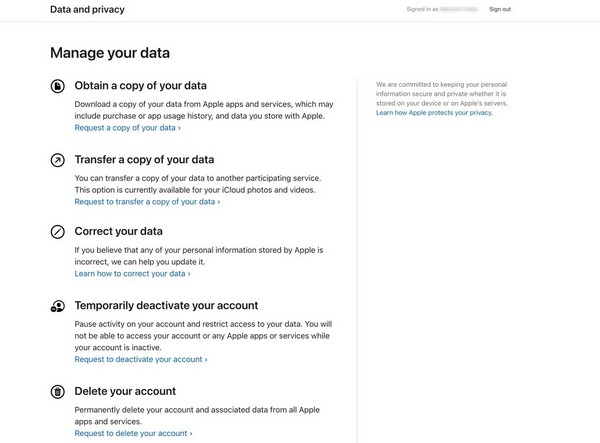
Zoals u kunt zien, is voor het verwijderen van uw Apple ID-account op deze website uw wachtwoord vereist. Maar als u het niet kunt bieden, hoeft u zich geen zorgen te maken. Probeer de andere onderstaande strategieën als alternatief.
Deel 3. Hoe u een Apple ID-account kunt verwijderen uit de App Store via Instellingen
Aan de andere kant, als u alleen het Apple ID-account uit de App Store wilt verwijderen of verwijderen, is uitloggen via de app Instellingen voldoende. U hoeft alleen maar het uitlogproces uit te voeren en uw Apple ID-account wordt verwijderd of verwijderd uit de App Store. Om dit te voltooien, hebt u echter, net als bij de vorige methode, uw Apple ID-wachtwoord nodig.
Laat u leiden door de juiste instructies hieronder om te begrijpen hoe u een Apple ID-account uit de App Store kunt verwijderen via Instellingen:
Stap 1Selecteer het Instellingen applicatie op het startscherm van uw iOS-apparaat om de initiële interface te bekijken. Kies vervolgens uw naam of profiel op het bovenste scherm om de opties te bekijken.
Stap 2Als u naar het laagste gebied bladert, wordt de uitloggen optie wordt weergegeven, dus tik erop en voer vervolgens uw Apple ID-wachtwoord in het daarvoor bestemde veld in om het account uit de Store te wissen.
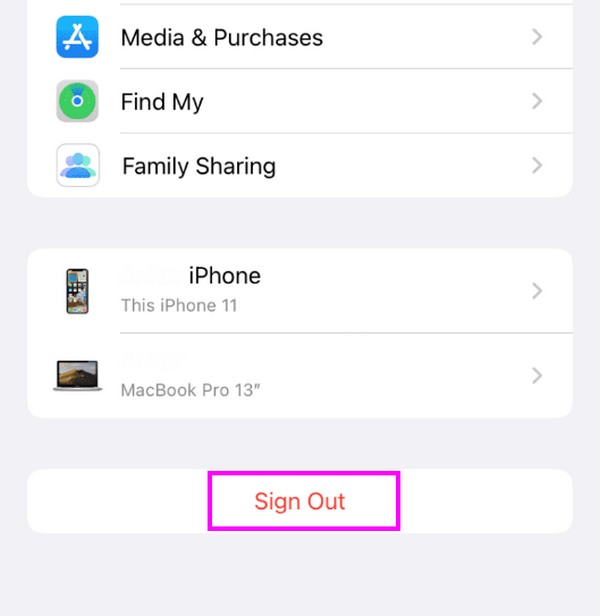
Deel 4. Hoe Apple ID-account zonder wachtwoord van een iOS-apparaat te verwijderen
Ondertussen zijn hier de meest vertrouwde technieken om uw Apple ID-account volledig van uw iOS-apparaat te verwijderen. Beide procedures zullen het account verwijderen zonder enig spoor achter te laten. U kunt dus gerust zijn als u van plan bent uw iPhone, iPod Touch of iPad te verkopen of weg te geven, aangezien al uw privégegevens en informatie worden verwijderd, waardoor privacylekken worden vermeden.
Optie 1. Verwijder Apple ID-account met FoneLab iOS Unlocker
De beste optie die we aanbevelen is de FoneLab iOS-ontgrendelaar. Dit ontgrendelingsprogramma is voornamelijk bedoeld voor het verwijderen van sloten en wachtwoorden op een iOS-apparaat, maar het is ook handig voor het wissen van een Apple ID. Als u probleemloos door de stappen navigeert, wordt uw account binnen enkele minuten van uw iPhone, iPod Touch of iPad verwijderd. Het maakt ook niet uit of u uw Apple ID-wachtwoord bent vergeten, aangezien dit programma de verwijdering zonder dit efficiënt kan beheren.
Naast het verwijderen van een Apple ID-account staat FoneLab iOS Unlocker ook bekend om zijn andere mogelijkheden, zoals het wissen van de toegangscode van je iOS-apparaat. Het omvat ook het verwijderen van de schermtijd, iTunes-back-upwachtwoord en MDM. Dankzij de intuïtieve interface zijn de processen van al deze functies probleemloos en snel te navigeren. Het is dus geen probleem als je geen voorkennis hebt. Deze tool is ontworpen voor zowel beginners als ervaren gebruikers.
FoneLab Helpt u bij het ontgrendelen van het iPhone-scherm, verwijdert Apple ID of zijn wachtwoord, verwijdert schermtijd of beperkingswachtwoord in seconden.
- Helpt u bij het ontgrendelen van het iPhone-scherm.
- Verwijdert Apple ID of het wachtwoord ervan.
- Verwijder schermtijd of beperkingswachtwoord in seconden.
Begrijp de onderstaande veilige richtlijnen als voorbeeld hoe Apple ID-account zonder wachtwoord te verwijderen vanaf een iOS-apparaat met FoneLab iOS-ontgrendelaar:
Stap 1Ga naar uw browser op de computer om de FoneLab iOS Unlocker-webpagina te openen. Wanneer je de Gratis download tabblad linksonder op de pagina, klik erop en het installatieprogramma wordt gedownload. Klik echter Ga naar Mac-versie eerst als u macOS gebruikt voordat u op de downloadknop klikt. Begin later met het installeren van de unlocker en start deze vervolgens op uw bureaublad.
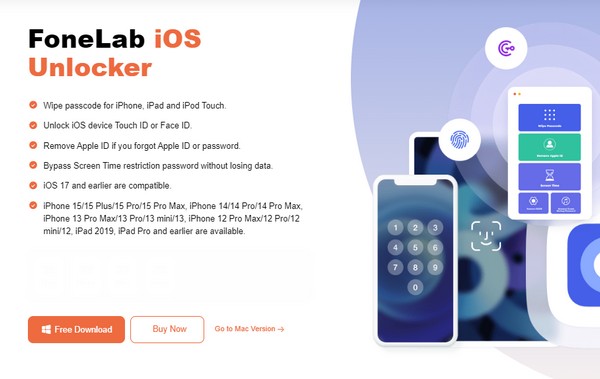
Stap 2De hoofdinterface van de programma-interface bevat de belangrijkste functies van de FoneLab iOS Unlocker. Het omvat de toegangscode wissen, Apple ID verwijderen, schermtijd, iTunes Back-wachtwoord verwijderen, enz., die voor verschillende doeleinden worden gebruikt. Maar in dit geval: klik Verwijder Apple IDen sluit vervolgens uw apparaat aan op het programma wanneer de volgende interface wordt weergegeven.
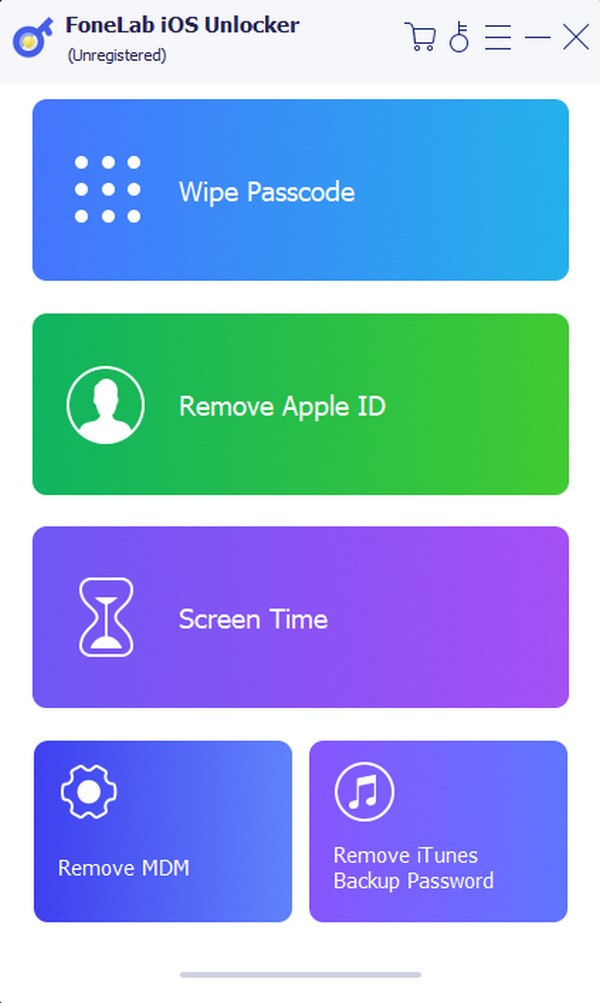
Stap 3Wanneer u verbinding maakt, verschijnt er een Trust-knop op het scherm van uw iOS-apparaat. Tik er dus op om het programma uw iPhone, iPod Touch of iPad te laten herkennen. U moet ook de toegangscode van het scherm invoeren en vervolgens klikken Start op het volgende scherm. Schakel bovendien de Zoek mijn-functie op het apparaat uit voordat u doorgaat om complicaties bij de volgende stappen te voorkomen.

Stap 4Manoeuvreer daarna de richtlijnen op het scherm op de interface. Bezoek eerst uw Instellingen app en druk op Algemeen op het beginscherm. Selecteer vervolgens Overbrengen of resetten van [iOS-apparaat] en tik op de Reset tabblad op de volgende interface. Kies vervolgens de Instellingen herstellen keuze. Later wordt uw Apple ID-account met succes van uw apparaat verwijderd.
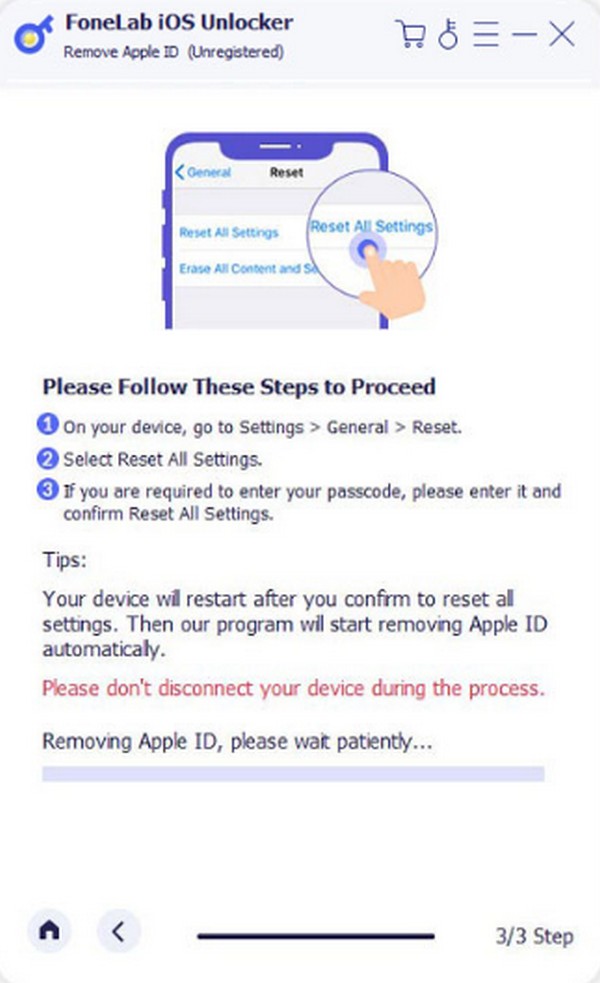
FoneLab Helpt u bij het ontgrendelen van het iPhone-scherm, verwijdert Apple ID of zijn wachtwoord, verwijdert schermtijd of beperkingswachtwoord in seconden.
- Helpt u bij het ontgrendelen van het iPhone-scherm.
- Verwijdert Apple ID of het wachtwoord ervan.
- Verwijder schermtijd of beperkingswachtwoord in seconden.
Optie 2. Verwijder Apple ID-account via iTunes of Finder
iTunes en Finder zijn ook effectieve programma's voor het wissen van uw Apple ID-account. Ze behoren tot de officiële diensten van Apple voor het beheer van iOS-apparaten. U kunt uw apparaat herstellen met behulp van deze programma's, die alles wissen, inclusief het Apple ID-account. Net als bij de vorige methode vragen ze ook niet om je Apple ID-wachtwoord; je zult dus geen problemen ondervinden. Mogelijk heeft het alleen uw coderingswachtwoord nodig, dus wees voorbereid als u wordt gevraagd dit in te voeren.
Let op de vereenvoudigde stappen om te bepalen hoe u een Apple ID-account zonder wachtwoord kunt verwijderen van een iOS-apparaat via het iTunes- of Finder-programma:
Stap 1ingewijde vinder of de nieuwste versie van iTunes op uw computer en sluit vervolgens uw iOS-apparaat via een bliksemkabel aan op het computerprogramma. Het symbool of de naam van uw apparaat wordt dan op de interface weergegeven. Klik er dus op om de opties en inhoud te bekijken.
Stap 2Kies vervolgens de Samengevat tabblad in iTunes, of als u Finder gebruikt, selecteert u het Algemeen keuze. Op deze manier worden de iOS-informatie en -instellingen van uw apparaat op het scherm weergegeven. Druk vervolgens op de Herstel [iOS-apparaat] tabblad rechtsboven om het apparaat te herstellen en alles te wissen, inclusief uw Apple ID-account. Gebruik ook het coderingswachtwoord als daarom wordt gevraagd.
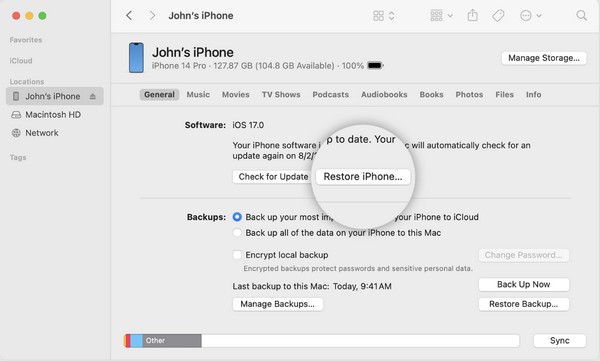
Opmerking: Gebruik iTunes als uw computer het Windows-besturingssysteem of een oudere macOS gebruikt, maar Finder is beschikbaar als er een latere macOS-versie op draait.
Deel 5. Veelgestelde vragen over het verwijderen van een Apple ID-account
Kan ik een Apple ID wissen en een nieuwe aanmaken?
Ja, dat kan. Apple staat het verwijderen van uw Apple ID op uw iOS-apparaat toe. Vervolgens kunt u een nieuwe maken, maar dit heeft consequenties. U mag het e-mailaccount dat u in uw vorige Apple ID-account gebruikte, niet langer gebruiken. Zorg er dus voor dat u zeker bent voordat u doorgaat met uw beslissing, aangezien u deze later niet meer kunt herroepen. Vergeet ook niet uw inhoud en gegevens over te dragen of te downloaden op het Apple ID-account dat u wilt wissen. Andere herinneringen zijn te vinden in deel 1, dus bekijk deze om te voorkomen dat u later spijt krijgt.
Hoe lang duurt het verwijderen van Apple ID?
Als u de officiële methode gebruikt, duurt het zeven dagen om het verzoek om uw Apple ID-account te verwijderen te verifiëren. Hiermee kan Apple uw identiteit verifiëren en ervoor zorgen dat de echte eigenaar om verwijdering van het account heeft verzocht. Ondertussen blijft uw Apple ID-account actief tijdens de verificatie. U kunt het dus nog steeds gebruiken terwijl u wacht tot het wordt verwijderd.
Er zijn meerdere manieren om een Apple ID-account te verwijderen. Mogelijk bent u van plan geweest het account volledig te verwijderen of wilt u het alleen uit de App Store of uw iOS-apparaat verwijderen. Hoe dan ook, de bovenstaande procedures zullen u helpen, dus zorg ervoor dat u het doel van elke methode begrijpt om het gewenste doel met betrekking tot het verwijderen van uw Apple ID-account te bereiken.
FoneLab Helpt u bij het ontgrendelen van het iPhone-scherm, verwijdert Apple ID of zijn wachtwoord, verwijdert schermtijd of beperkingswachtwoord in seconden.
- Helpt u bij het ontgrendelen van het iPhone-scherm.
- Verwijdert Apple ID of het wachtwoord ervan.
- Verwijder schermtijd of beperkingswachtwoord in seconden.
